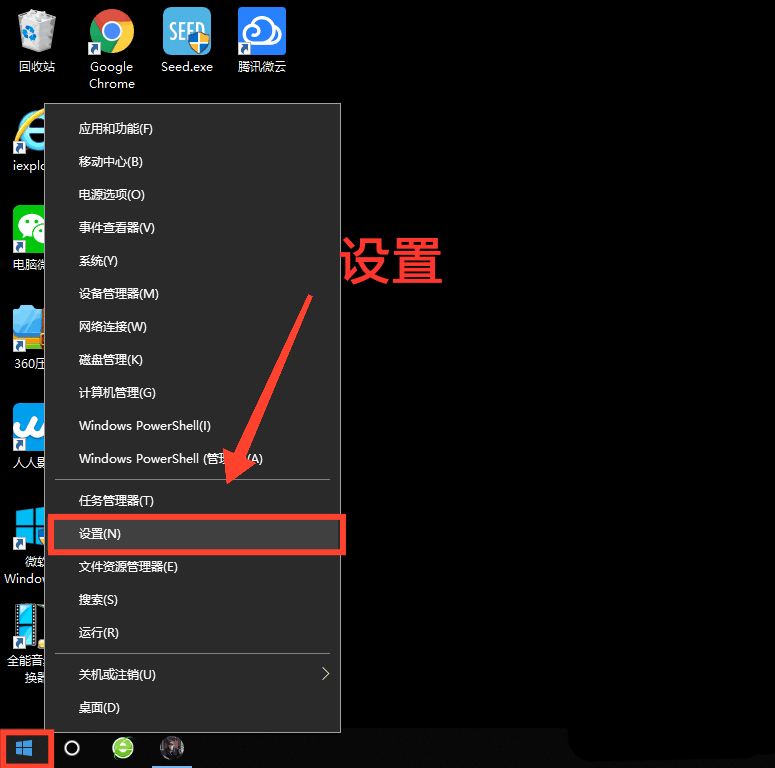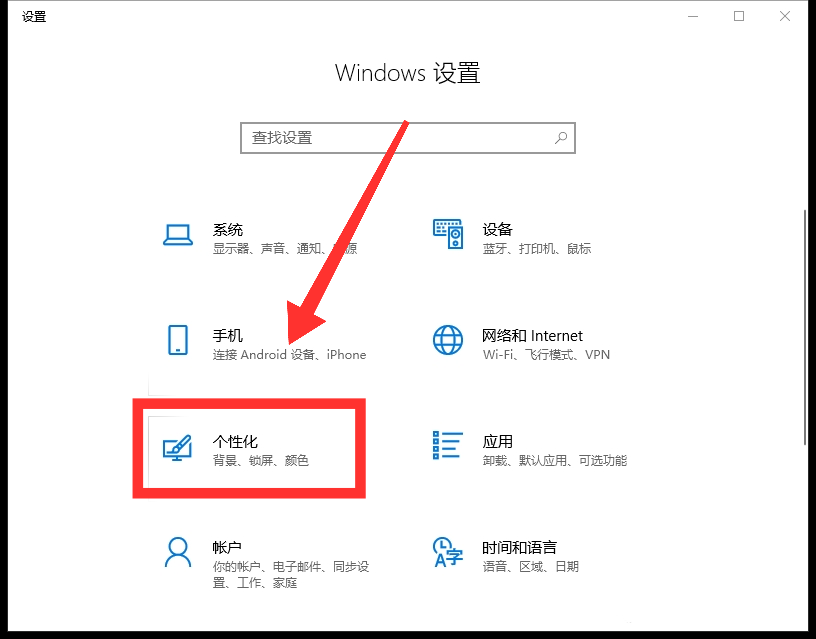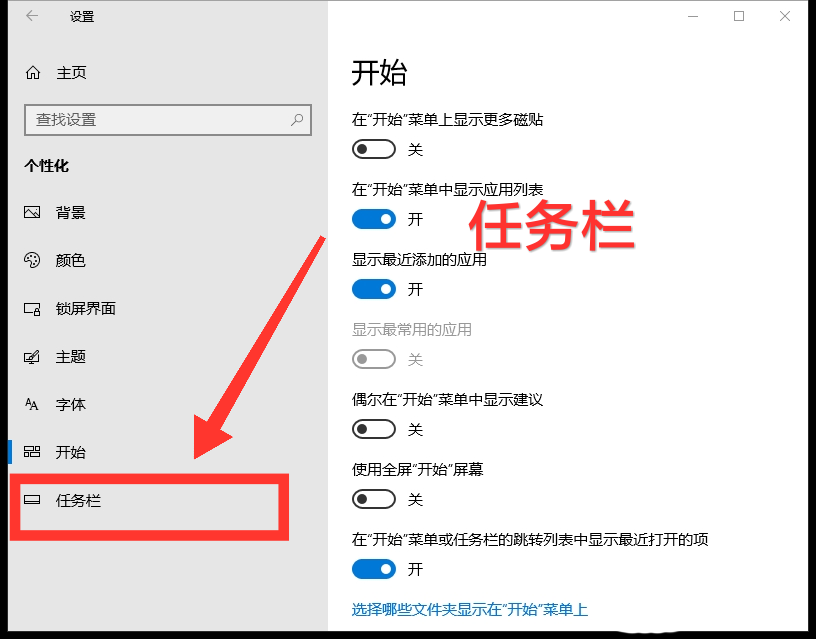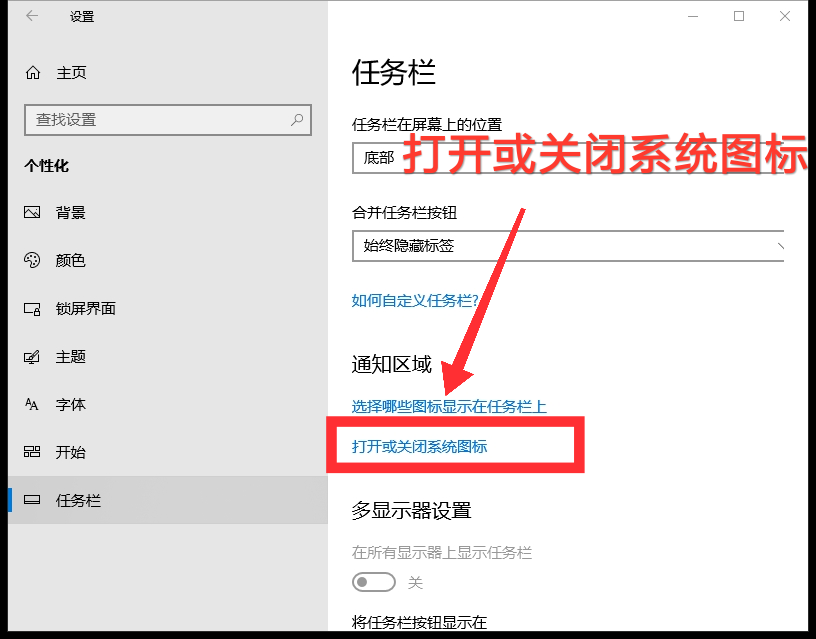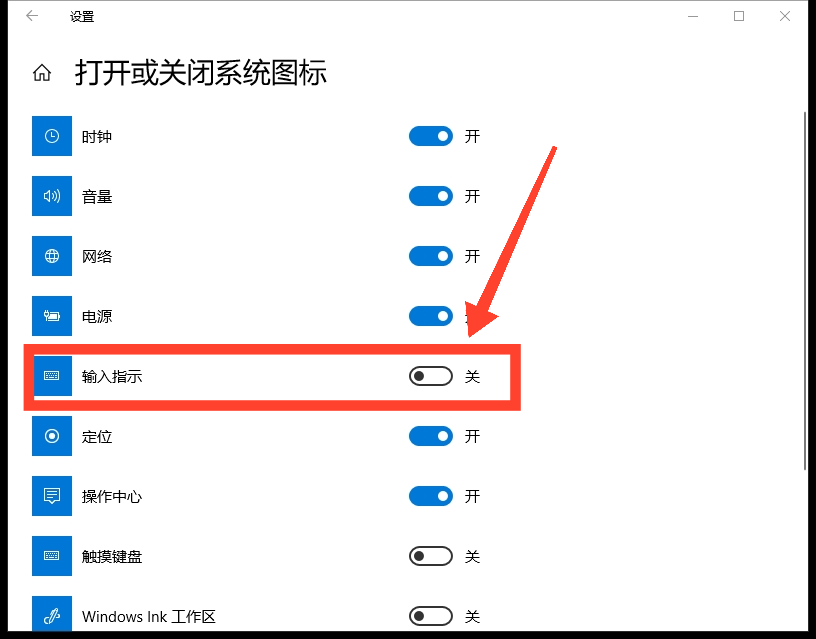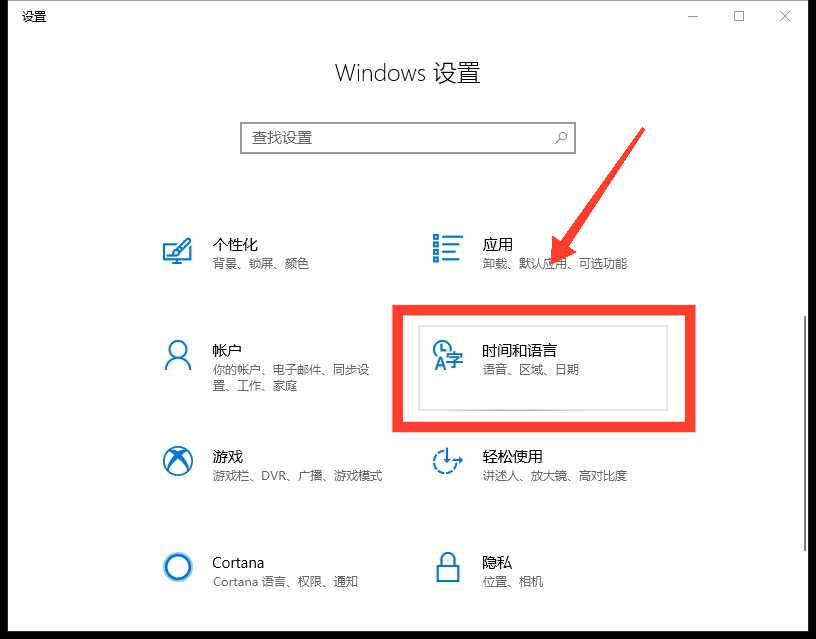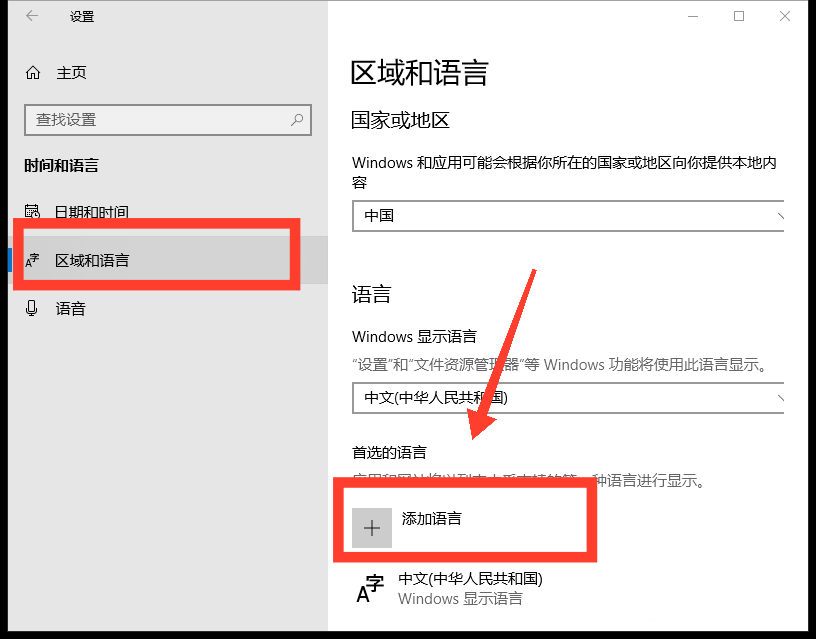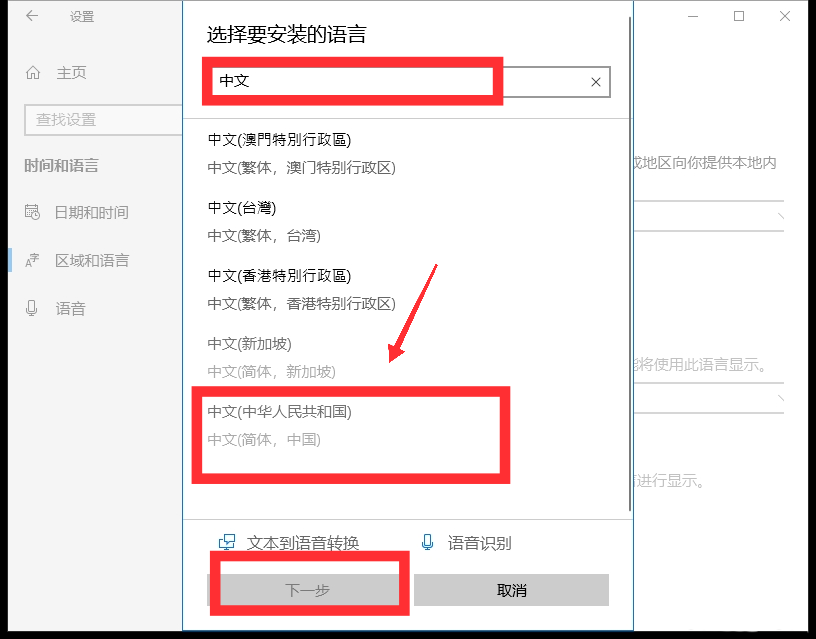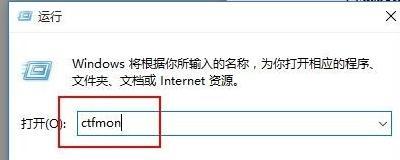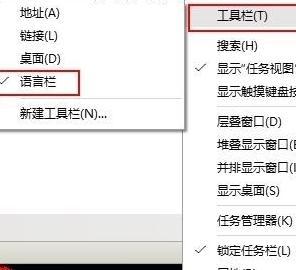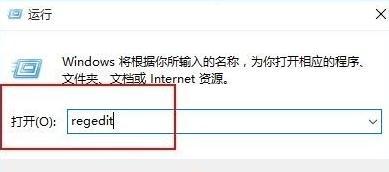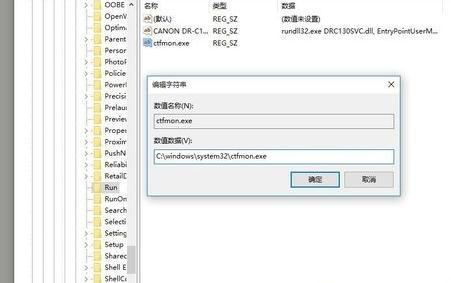Win10语言栏丢失显示空白怎么办?Win10语言栏不见的解决办法
|
Win10语言栏丢失显示空白怎么办?我们在使用Win10电脑的时候,会出现各种各样的问题,最近就有小伙伴反映自己在输入时,语言栏丢失,显示空白,这是怎么回事呢?接下来,小编针对这个问题给大家带来详细的解决方法,一起来看看吧。 语言栏丢失解决方法如下: 右键单击桌面左下角【开始菜单】图标,接着选择【设置】。 进入设置界面后,点击【个性化】。 进入个性化设置界面后,选择【任务栏】。 接着点击【打开或关闭系统图标】。 找到【输入指示】,点击右方按钮,开启图标显示即可。 显示空白解决方法如下: 方法一: 返回设置界面,点击【时间和语言】。 进入界面后,选择【区域和语言】,再点击【添加语言】。 搜索并选择语言种类,点击【下一步】,安装使用即可。 方法二: 请打开“运行”,输入“ctfmon”,回车; 右键任务栏,在弹出的工具栏中把“语言栏”勾上; 开机重启后,如果语言栏再次丢失或显示空白,请按以下操作,将语言栏加入开机启动中。打开运行,输入“regedit”,打开注册表; 在注册表中找到如下位置HKEY_LOCAL_MACHINE\SOFTWARE\Microsoft\Windows\CurrentVersion\Run,右键“Run”新建一个字符串类型的键值。 右键新建的键值,选择“修改”,将数值名称改为ctfmon.exe,数值数据改为C:\windows\system32\ctfmon.exe (直接不能修改名字的,可以先点击重命名,改好名字,再点击修改,修改数值数据)。 以上就是win10语言栏丢失、显示空白的解决办法,希望大家喜欢。 |